5 tính năng mới siêu thú vị của Zalo

Zalo hiện nay là một trong những ứng dụng nhắn tin, gọi điện miễn phí phổ biến và nhiều người dùng nhất Việt Nam. Chính vì vậy, ứng dụng này liên tục được cập nhật những tính năng mới nhất để phù hợp với nhu cầu sử dụng của người dùng. Trong bài viết này mình sẽ đưa ra 5 mẹo Zalo hữu ích nhất dành cho các bạn.
1. Hành tung bí ẩn hơn nhờ tắt/bật trạng thái truy cập trên Zalo
Tính năng nổi bật nhất của phiên bản 21.01 lần này đó là bạn có thể tùy chỉnh hoạt động truy cập của mình theo ý muốn. Nếu muốn để mọi người biết được bạn đang online (trạng thái vừa mới truy cập) thì bạn hãy bật nó lên còn một số bạn thích ẩn danh thì có thể tắt bất kỳ lúc nào.
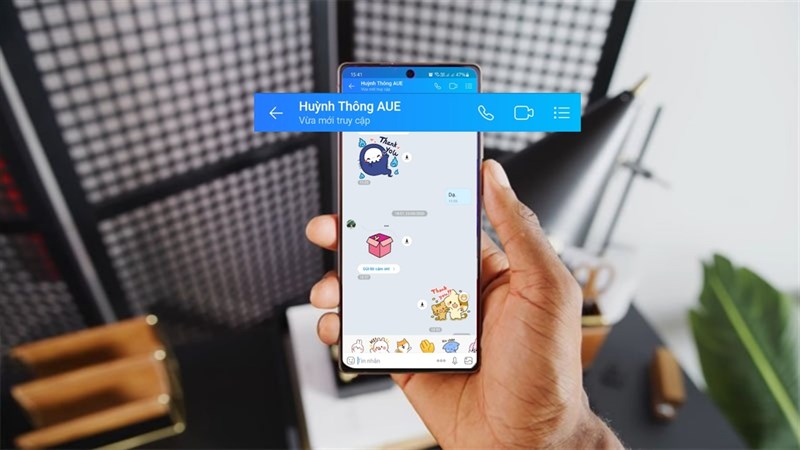
Để làm được điều này bạn thao tác như sau:
Mở ứng dụng Zalo lên > Mở menu Cài đặt của ứng dụng lên > Chọn mục Quyền riêng tư > Tại mục Hiển thị trạng thái truy cập bạn có thể tự động điều chỉnh hoạt động online hoặc offline của mình bằng cách điều chỉnh bật tắt theo ý muốn.
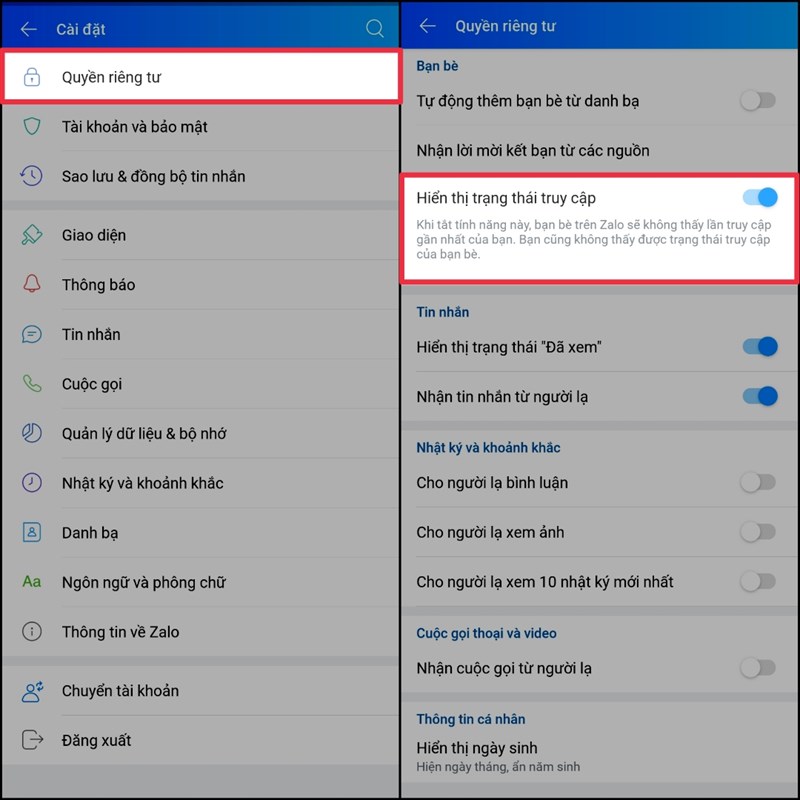
2. Thay đổi kích thước văn bản ứng dụng Zalo mà không ảnh hướng đến giao diện điện thoại
Nếu như trước bạn chỉ có thể nhấn vào tin nhắn và điều chỉnh kích cỡ của tin nhắn trong cuộc hội thoại đó. Tuy nhiên, việc làm này rất bất tiện và tốn thời gian. giờ đây bạn có thể điều chỉnh kích cỡ tin nhắn toàn ứng dụng to nhỏ một cách dễ dàng. Tính năng này thích hợp cho người mắt yếu có thể nhìn rõ được tin nhắn và thông báo trên màn hình hơn.
Mở ứng dụng của bạn lên > Mở menu cài đặt của ứng dụng bằng cách chọn vào biểu tượng bánh răng hiển thị trên màn hình > Chọn mục Ngôn ngữ và phông chữ.

Tiếp theo bạn hãy chọn mục Thay đổi kích thước văn bản > Kéo thanh kích thước phía dưới để thay đổi kích thước theo ý muốn.
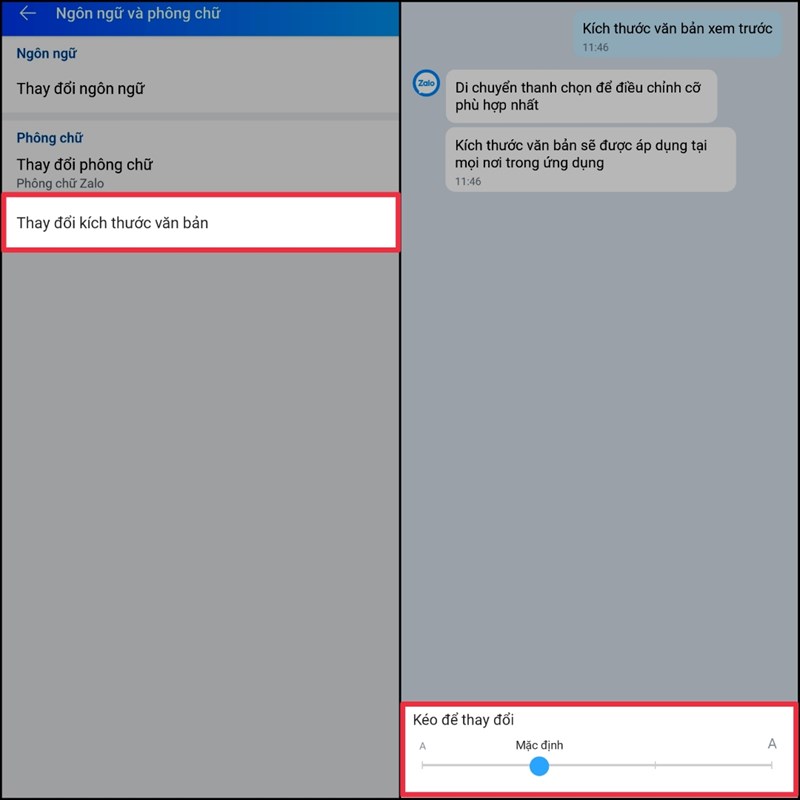
3. Tùy chọn bật tắt thông báo trong nhóm để thông báo nhóm của bạn được cá nhân hóa hơn
Đối với những người sử dụng Zalo thường xuyên chắc hẳn sẽ điều sở hữu ít nhất 1 hoặc 2 nhóm chat trên Zalo. Việc quá nhận quá nhiều thông báo từ những nhóm chat sẽ khiến chúng ta cảm thấy bị làm phiền quá mức. Tuy nhiên, nếu bạn tắt thông báo, bạn sẽ không nhận được thông báo nào kể cả những thông báo quan trọng. Để có thể lựa chọn được thông báo gửi đến điện thoại của bạn, bạn hãy làm như sau:
Đầu tiên bạn hãy mở nhóm chat bạn muốn thiết lập thông báo > Mở Tùy chọn của nhóm chat lên > Chọn mục Cài đặt cá nhân.
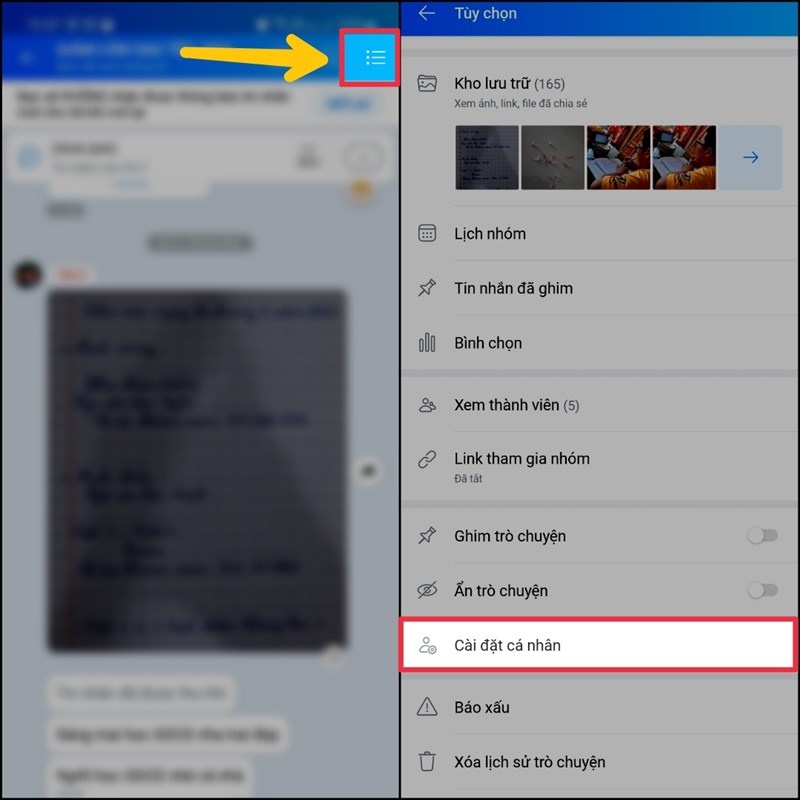
Khi bạn tắt thông báo của nhóm đó, bạn hãy chọn mục Báo tin nhắn khi nhắc tên @ để thiết lập. Bạn có thể tùy chỉnh nhận thông báo khi nhắc đến tôi và mọi người (@all) hoặc nhắc đến tên tôi tùy thích. Sau khi thiết lập xong, những tin nhắn mà mọi người nhắn tin trong nhóm sẽ không được thông báo đến bạn, chỉ những khi họ nhắn tên hoặc nhắc cả nhóm bạn mới nhận được thông báo.
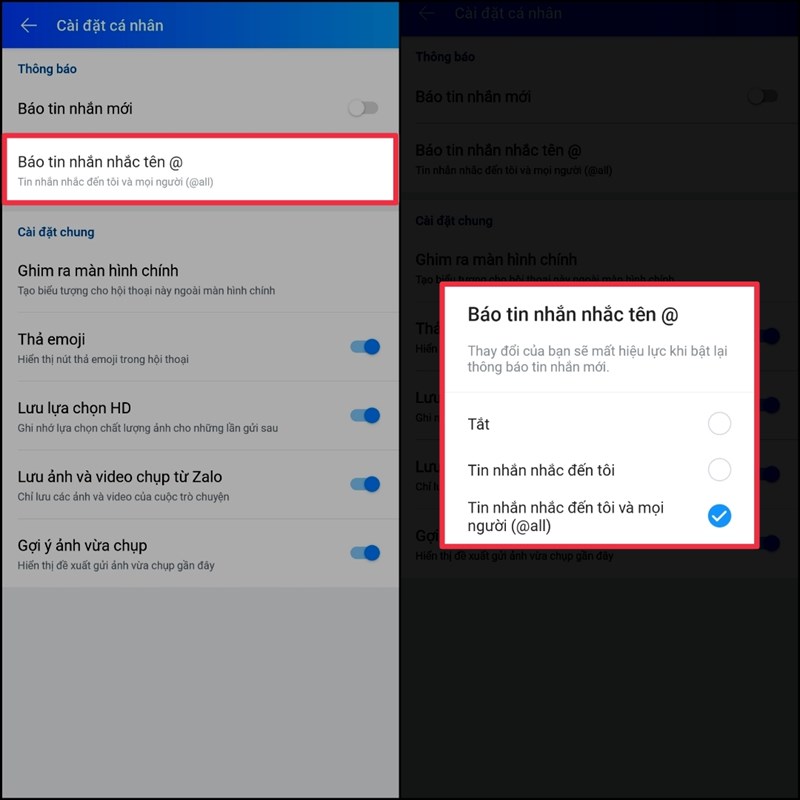
4. Xác thực tài khoản Zalo để bảo vệ tài khoản của mình tránh những kẻ xấu
Tất cả các tài khoản trên một ứng dụng nào cũng đều có nguy cơ bị đánh cắp nếu bạn không thiết lập một lớp màn bảo vệ cho chúng. Để ngăn chặn những tin tặc đánh cắp tài khoản Zalo của người dùng, ban quản trị Zalo đã phát triển tính năng xác thực tài khoản. Sau khi bạn xác thực tài khoản, tài khoản của bạn sẽ được bảo mật hơn, ít rủi ro hơn và nếu chẳng may bị đánh cắp bạn cũng có thể dễ dàng lấy tại tài khoản của mình.
Để làm được điều này bạn cần thao tác như sau:
Bước 1: Mở ứng dụng Zalo trên điện thoại của mình lên > Tiến hành nhập từ khóa “Zalo bảo mật” vào thanh tìm kiếm > Chọn Zalo bảo mật hiện ra bên dưới > Nhấn Xác thực tài khoản.
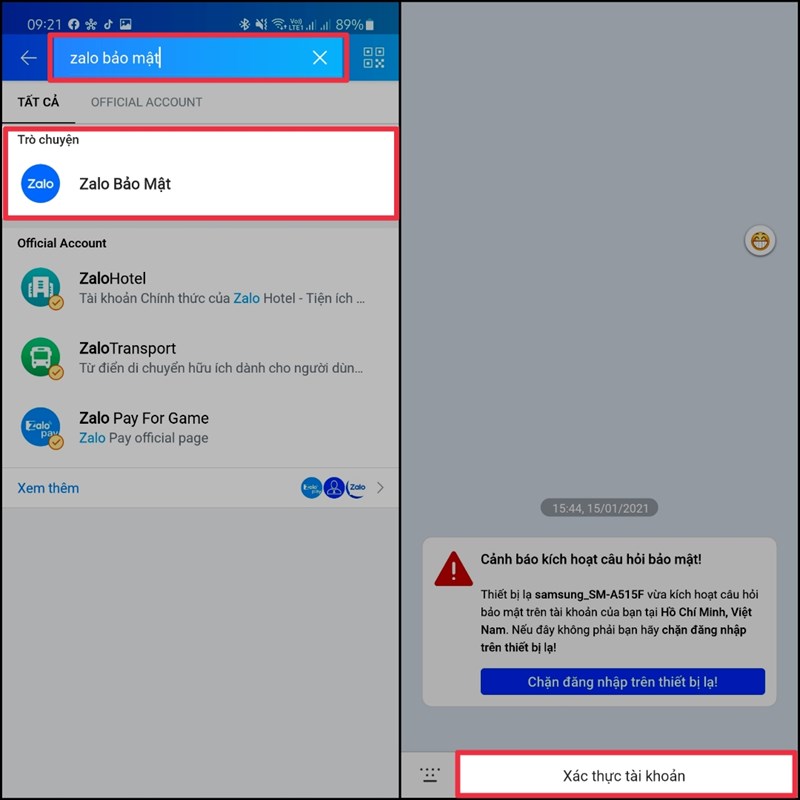
Bước 2: Nhấn bắt đầu để tiến hành quá trình xác thực tài khoản > Tiến hành nhập thông tin của bạn > Nhấn Hoàn tất.
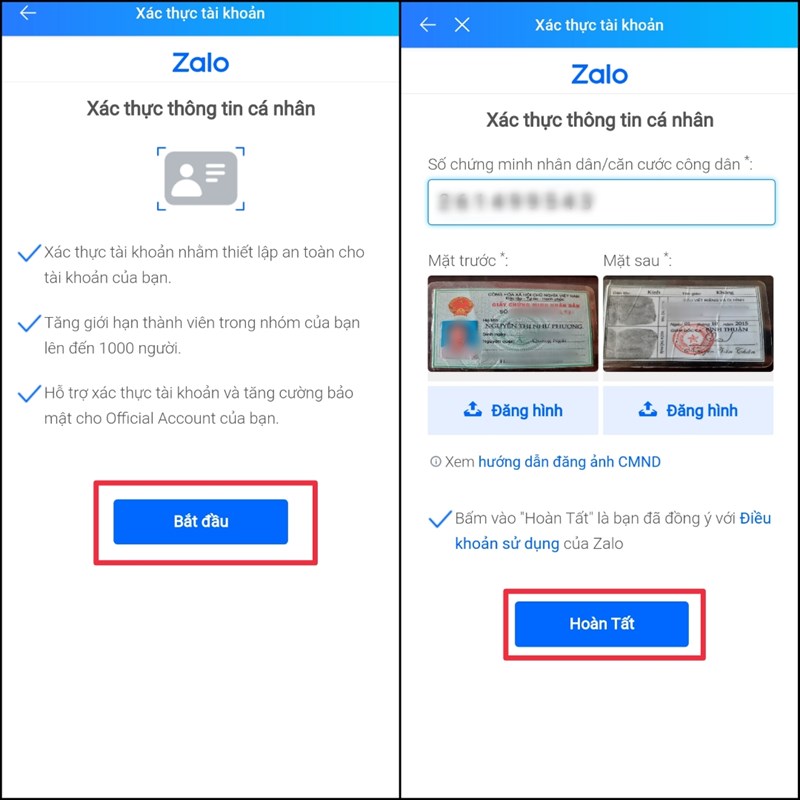
Sau khi gửi thông tin xác thực xong, bạn hãy trở lại màn hình chính của giao diện Zalo bảo mật, nếu giấy tờ của bạn rõ ràng, khớp thông tin Zalo sẽ gửi thông báo xác thực thành công dành cho bạn. Nếu chưa thành công bạn hãy thử lại nhé. Thao tác này chỉ mất vài phút mà bảo vệ được tài khoản của mình, tội gì không thực hiện đúng không nào.
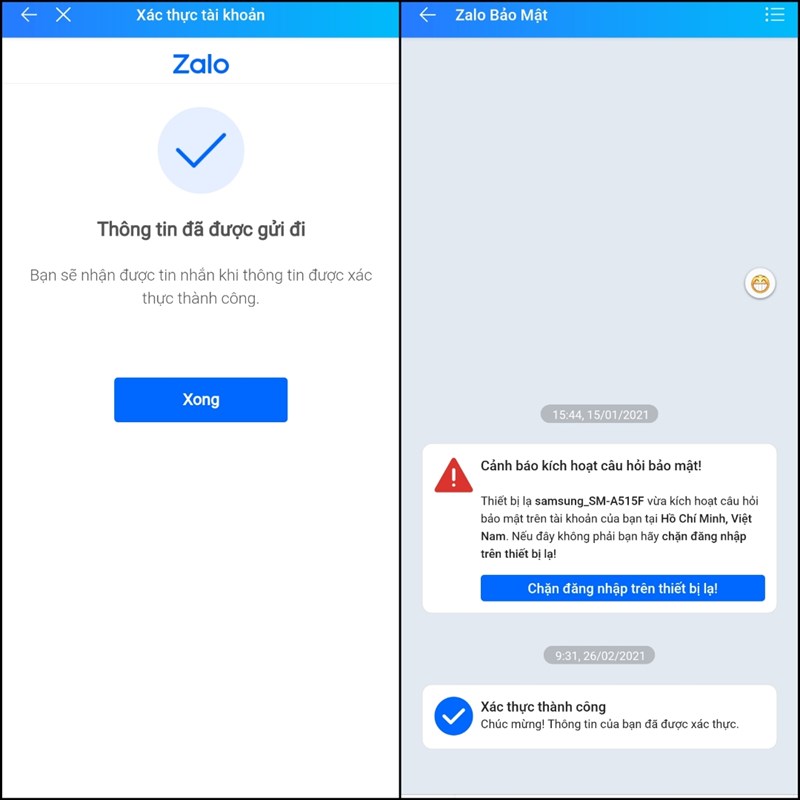
5. Gửi tin nhắn cho nhiều người cùng một lúc
Đây là một tính năng rất hữu ích đối với chúng ta, bạn có thể lựa chọn gửi tin nhắn đến rất nhiều người cùng một lúc mà không cần phải nhập và nhắn tin cho từng người rất mất thời gian. Để làm được điều này, bạn thực hiện như sau:
Đầu tiên bạn nhập đoạn tin nhắn gửi cho một cuộc hội thoại bất kỳ > Nhấn giữ tin nhắn đó > Chọn mục Chuyển tiếp > Chọn những người muốn chuyển > Nhấn chuyển cho nhiều người cùng một lúc.
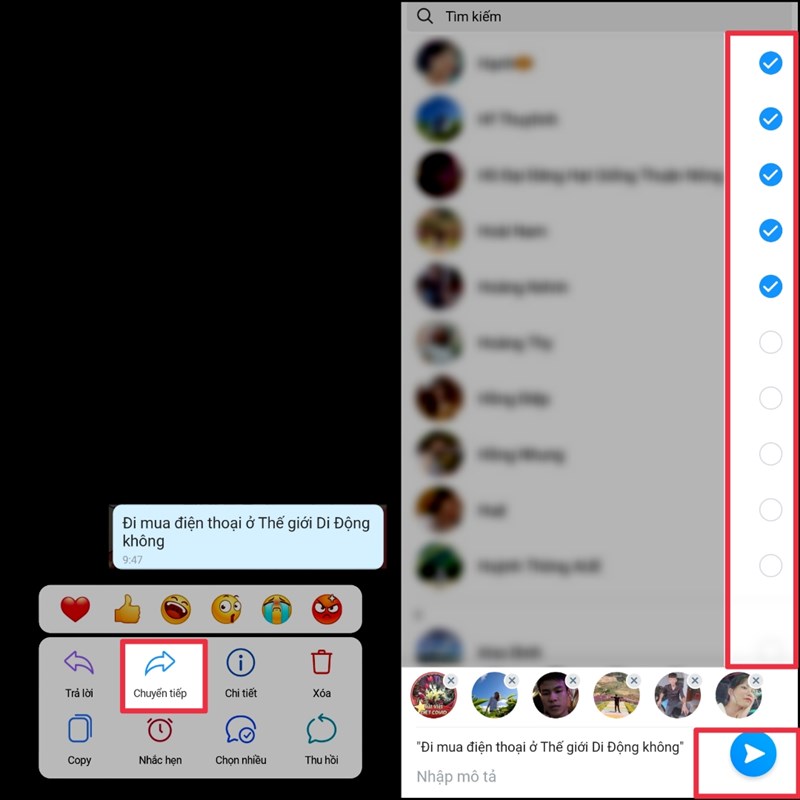
Theo: Nguyễn Thị Như Phượng
Nguồn: thegioididong.com









